
-
芦笋录屏电脑版
大小:79.96M语言:79.96M 类别:视频工具系统:WinXP/Win7/Win10
展开

芦笋录屏电脑版是一款高效、实用的屏幕录制工具,专注于提升团队协作、营销宣传以及知识分享的效率。它支持屏幕与人像同录、云端存储、一键分享等功能,让用户在多种场景下都能轻松完成视频的录制与分享。
芦笋录屏电脑版由前幕布团队的新创推出,适用于Windows和Mac系统。软件提供了仅人像、人像+屏幕、仅屏幕三种录制模式,以及全屏幕录制、自定义区域两种屏幕选择方式。同时,它还支持多种人像模式,如圆形人像、方形人像、智能抠像以及虚拟背景等。录制的视频内容自动上传至云端空间,用户可在手机、电脑、平板等设备上随时随地查看和管理。
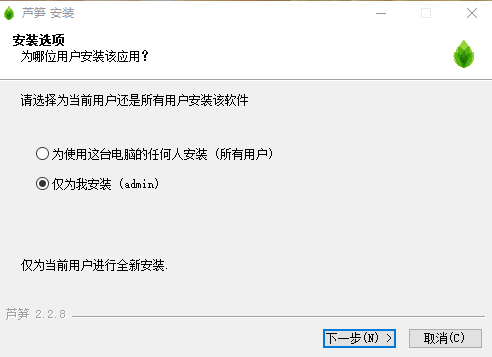
1. 屏幕与人像同录:支持同时录制屏幕和讲解人像,让视频内容更加丰富生动。
2. 云端存储:录制的视频自动上传至芦笋的云端空间,方便用户随时随地查看和管理。
3. 一键分享:用户可一键分享视频链接,对方无需下载即可观看和评论,实现高效沟通。
4. 多种录制模式:提供仅人像、人像+屏幕、仅屏幕三种录制模式,满足用户不同需求。
5. 自定义录制区域:支持全屏幕录制和自定义区域录制,让用户更加灵活地选择录制内容。
1. 高效沟通:芦笋录屏支持异步沟通,无需协调所有成员时间进行在线会议,通过录屏实现高效同步信息。
2. 营销宣传:通过富有表现力的视频演示讲解,让客户更好地了解产品与服务,提升销售业绩。
3. 知识分享:随时随地录制知识讲解内容,快速在线分享,观看者可通过评论与分享者进行互动交流。
4. 云端保存与多端同步:录制的视频自动保存在云端,支持多设备数据同步,方便用户随时随地查看和管理。
1. 下载与安装:用户可通过百度搜索“芦笋官网”或访问网址lusun.com进行下载,并按照提示完成安装。
2. 录制设置:在录制前,用户可根据需求选择录制模式、屏幕选择方式、人像模式等,并进行相应的设置。
3. 开始录制:设置好录制参数后,用户可点击“开始录制”按钮进行视频的录制。在录制过程中,用户可根据需要使用工具栏中的功能,如暂停/继续录制、开关音像设置、画笔功能等。
4. 视频存储与分享:录制完成后,视频将自动存储在芦笋的云端空间。用户可在云空间中进行视频的管理,如剪辑、添加封面、字幕、水印、重命名等操作。最后,用户可将视频分享给其他人,支持开放分享和密码分享两种方式。
芦笋录屏电脑版作为一款高效、实用的屏幕录制工具,在团队协作、营销宣传以及知识分享等方面都表现出色。其多样化的录制方式、云端存储与多端同步功能以及便捷的分享方式都为用户带来了极大的便利。同时,芦笋录屏还支持多种人像模式和自定义录制区域等高级功能,满足了用户在不同场景下的需求。总体来说,芦笋录屏是一款值得推荐的屏幕录制工具。
加载全部内容

腾讯视频播放器109M67670人在玩看电影、看电视、看动画、看综艺节目用什么...
下载
年轻母亲2中文字幕16M61740人在玩韩国片子很多大受好评,这个不知道怎样,看...
下载
Bandicam绿色便携版16M51321人在玩三大视频录制神器你知道都有什么吗?Ban...
下载
koznak tv PC版客户端18M31546人在玩维吾尔族是我国的少数民族,而且有着自己的...
下载
阿凡达2中文字幕srt文件26K24250人在玩小编不是很喜欢看电影,最近有什么大片也一...
下载
会易通4G版15M19290人在玩很多时候想要开会,却人员不齐怎么办,试试...
下载
爱剪辑2018永久免费版318M17992人在玩爱剪辑怎么去掉片头?这你还问我啊,爱剪辑...
下载
昏厥的蒂法2欺凌蒂法视频2M13327人在玩昏厥的蒂法2图片截图也是有很多朋友都需要...
下载
狸窝qlv格式转换为mp4免费版12M13215人在玩狸窝qlv格式转换为mp4免费版是一款功...
下载
webex官方版25M12455人在玩难免生意人会去差,但是有会的话就得用we...
下载